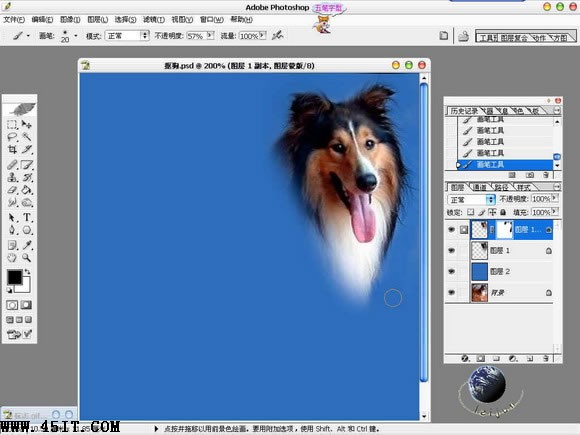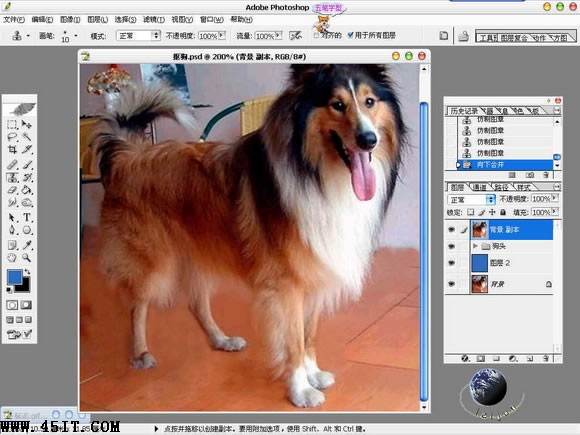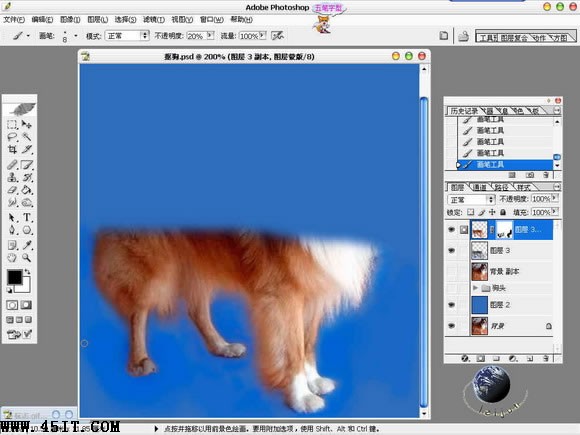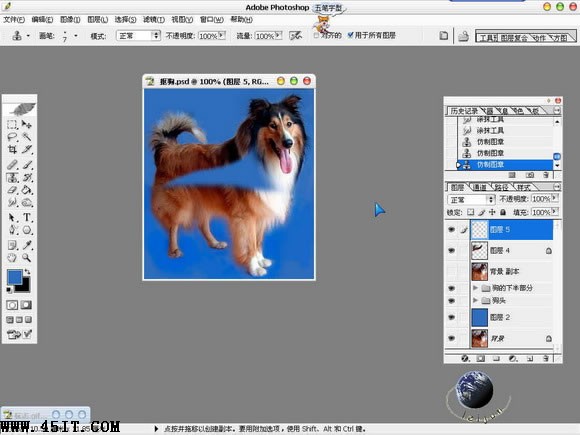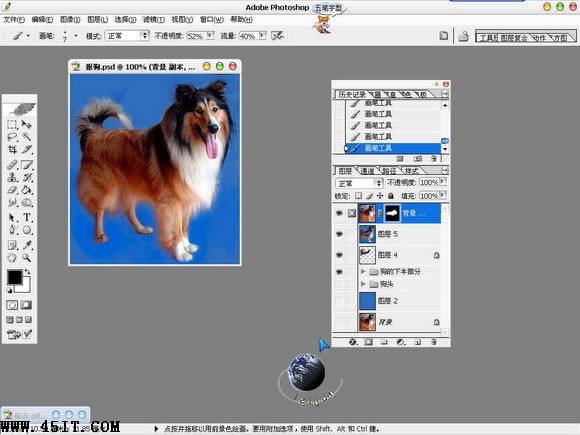|
7)用橡皮擦工具擦去一些杂色的部分.如图:
8)显示图层1副本层,然后添加图层蒙板,把不需要的部分用画笔工具涂抹,这部分和我前面的教程是一样的,我就省略不说这么多了.打字打得我累了...
9)这样狗头部分就抠好了,下来就到狗的下半部分了,乍眼一看,的确不是纯背景,可是我们可以人为的创造出纯背景出来的,方法是用印章工具....... 涂抹后完成后,按Ctrl+E向下合并图层即可:
10)按L键,切换到套索工具,和前面的一样,套出需要的部分就可以了,再来个羽化5个像素吧。然后按Ctrl+J键两次,会复制出两个图层,把图层3去色,图层3副本添加图层蒙板,然后用画笔工具把图层3副本的蒙板上涂抹掉不需要的部分.(如果你看过我前面的两个教程,这些步骤应该是轻车熟路了。其实我就会几招,菜呀.....)我也懒得再打这么多字了.其实都是一样的,是吧..
11)剩下的部分我采用橡皮擦工具直接涂抹.我是看了天师的方法的,这下可以派上用场了, 狗尾巴的部分应该调低橡皮擦的不透明度(20%-30%左右吧),再剩下的部分比较好抠了.我就是用橡皮擦只调低一点(80%-90%)就可以涂了.
12)呵呵,死了,还有中间的部分没有抠好,不过没关系,我们有强大的蒙板,新建图层5,然后按Ctrl+Shift+Alt+E键,盖印可见图层,然后激活顶层的背景副本层,按住Alt键,点添加图层蒙板,(你也可以直接点添加图层蒙板,然后再按Ctrl+I键,反相,当然还可以在蒙板上填充黑色,效果都是一样的).然后将前景色设为白色,用画笔工具涂狗的肚子.就OK了.
|